ADI公司设计工具:ADIsimRF第2部分
在本系列的ADI设计工具:ADIsimRF第1部分中,我再次介绍了ADIsimRF工具;在此处填写一张小型软件申请表后即可从ADI网站免费下载该工具:ADIsimRF。 在开始讨论该工具的信号链部分之前,让我们首先看一下ADIsimRF提供的计算器工具。 这款特定的工具可以进行多种不同的计算,无论是在实验室中收集数据还是在办公室中写报告,都非常好用。 在引用数据或分析之前收集的数据时,这对于再次确认预期或设置预期很有帮助。 同样,从菜单栏内选择“Tools(工具)”,便可在ADIsimRF的主页面上访问计算器。
本文引用地址:https://www.eepw.com.cn/article/201610/308292.htm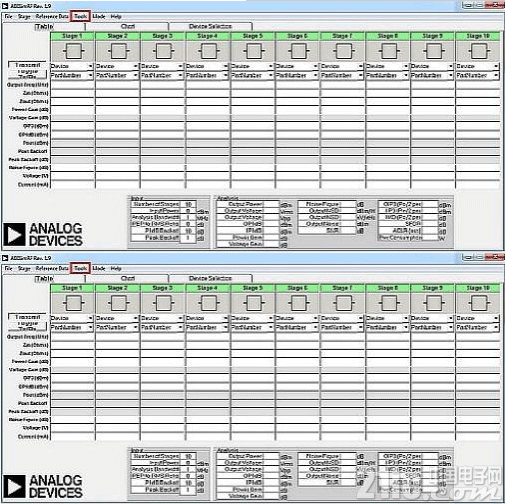
ADIsimRF设计工具主页面 – “Tools(工具)”菜单
该操作将打开ADIsimRF计算器窗口,用户可以从各种不同的有用计算器中选择。 上一次,我们讨论了Vrms、Vpp、dBV、dBm、mW的选择,并给出了一个典型ADC用例的简单示例。 篇幅所限,本文将不会讨论所有计算器,但我会尽量多讨论几款,以便为大家展示这款工具的强大之处。 首先让我们看一下十进制转二进制和十六进制计算器。 这又是一款好用的工具,适合像我这样的ADC工程师。 该款出色的工具可实现不同数字格式之间的快速转换。 本例中采用一个以二进制补码格式表示的14位转换器正满量程值,其十六进制表示为0x1FFF,二进制表示为0b01111111111111,十进制表示为8191。
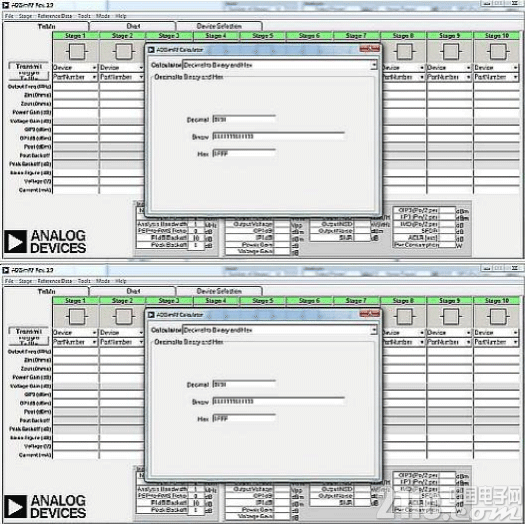
ADIsimRF计算器工具 – 十进制转二进制和十六进制
使用ADC时,需考虑的另一个重要参数是噪声频谱密度。 50 Ω计算器工具中的NF和NSD将相互转换噪声系数(NF)和频谱密度(NSD)。 需要牢记,虽然它是一款RF工具,但它在50 Ω域(即RF应用的标准阻抗)中执行计算。 使用ADC时,输入阻抗并非总是设为50 Ω。 很多情况下可以设为100 Ω、200 Ω,甚至高达400 Ω。 如果ADC输入网络的阻抗设为非50 Ω,那么也许可以不用计算器。 但是,ADIsimRF工具进行信号链分析的时候完全可以处理这种情况(稍后我们将在本系列博文中讨论)。 另外请注意单位。 就RF而言,比较常见的是采用dBm/Hz作为NSD的单位;而在ADC中则更多采用dBFS/Hz作为NSD的单位。 在后续博客所举的示例中,您就会明白这些细节是多么容易地被一次次忽略。
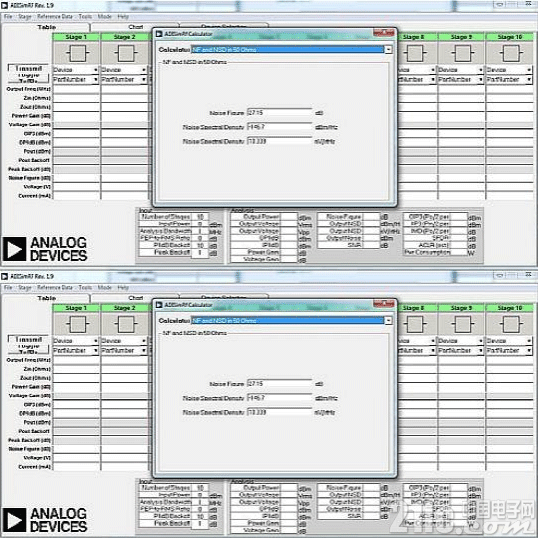
ADIsimRF计算器工具 – NF和NSD(50 Ω)
无论是这些计算器中的哪一款,都只需要一个参数就能计算出另一个。 本例中,我只需要在NSD的dBm/Hz框内输入ADC的NSD,工具(假设系统阻抗为50 Ω)便会计算以dB为单位的噪声系数,和以nV/ √ Hz为单位的噪声频谱密度。 作为应用工程师,我发现不同的客户喜欢看到不一样的数值——一些人喜欢看噪声系数,而另一些人喜欢在信号链分析中采用噪声频谱密度。 完成特定应用的分析时,此工具可让用户以他们选择的参数进行工作。
当您对工具的工作有疑问,或者试图找出工具如何进行计算的更多信息时,可以访问“Help(帮助)”菜单。 此菜单提供多种不同项目,帮助用户了解ADIsimRF工具的操作,并提供一些示例。 另外还有一些有用的有趣信息。
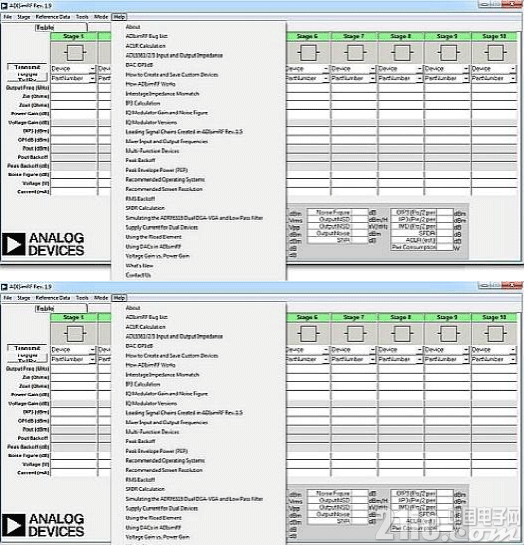
ADIsimRF计算器工具 –“Help(帮助)”菜单
在下一篇博客中,我们将继续讨论ADIsimRF工具,并重点讨论工具支持的模式(可通过菜单栏选择)。 我们还将探索一个典型ADC电路的信号链示例。 我们会看到ADIsimRF工具如何较为精确地预测信号链的性能,而无需获取并设置硬件。 也许您像我一样,使用这款工具主要是为了设置实验室测试的结果预期,但我一直很享受在实验室工作并收集真实数据的乐趣……当然,我无需费力就能得到所需的器件。 您可能没有那么容易得到很多不同的硬件,然后组成信号链,那么利用ADIsimRF等信号链分析工具构建原型,为由于预算限制或其它原因无法进行的系统设计开辟了新的途径。





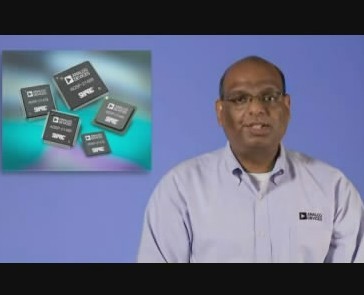
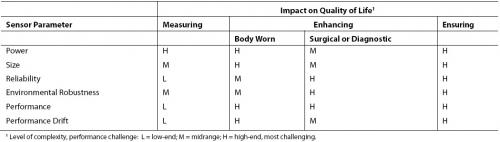



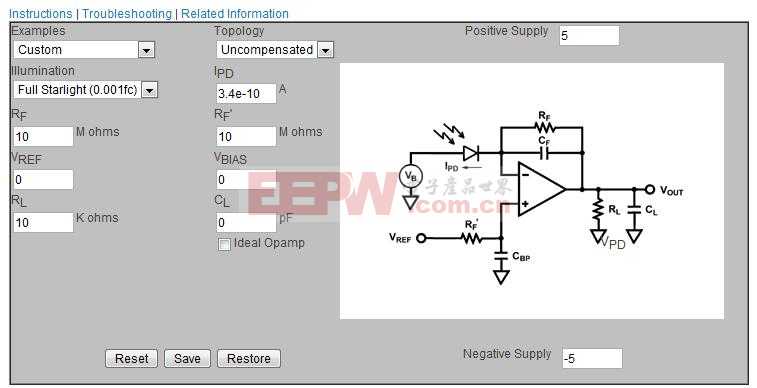

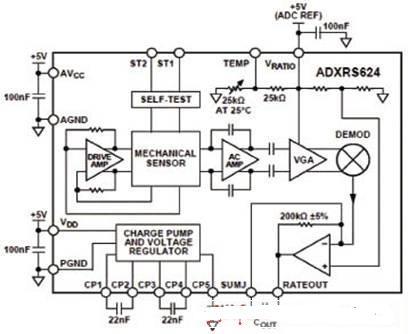
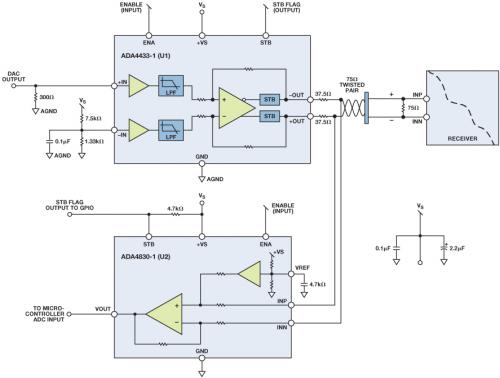
评论